Биение сердца
Биение сердца
Сложность урока: Легкий

В этом уроке Photoshop я собираюсь показать Вам, как сделать один интересный эффект, который я получил, экспериментируя с фильтрами Photoshop. В конце наш эффект будет быть похожим на сердечный ритм.
Материалы для урока:
Хорошо, давайте начинать. Создайте новый документ, размерами 700×700 пикселей, и заполните его черным цветом.

После того, применяем стиль слоя Gradient Overlay (Наложение градиента).

Результат должен быть следующим:

После этого, создайте новый слой и объедините с предыдущим, получаем все эффекты в одном слое. Тогда примените Filter > Brush Strokes > Sprayed Strokes (Фильтры > Штрихи> Аэрограф) со следующими параметрами:

Видите различие теперь?

Хорошо, теперь мы можем начать создание эффекта. Выберите инструмент Horizontal Type Tool  (Горизонтальный текст) и напишете, что Вам нравится ’BEAT ’. Обратите свое внимание, что цвет текста должен быть белыми. Только таким образом эффект применения фильтра будет максимален.
(Горизонтальный текст) и напишете, что Вам нравится ’BEAT ’. Обратите свое внимание, что цвет текста должен быть белыми. Только таким образом эффект применения фильтра будет максимален.

В вышеупомянутом изображении я использовал свой шрифт Swis721, размером 120 pt. Хорошо после этого мы должны добавить несколько линий. Выберите инструмент Line Tool  (Линия) (размер: 3 px) и рисуем линии как на моей картине ниже:
(Линия) (размер: 3 px) и рисуем линии как на моей картине ниже:

После этого текстовый слой объединяем с линиями в одном слое. Тогда выберите инструмент Eraser Tool  (Ластик) и твёрдую круглую кисть и сделайте работу над новым слоем как у меня.
(Ластик) и твёрдую круглую кисть и сделайте работу над новым слоем как у меня.

Хорошо, затем поверните наш слой на 90 градусов Edit > Transform > Rotate 90 CCW (Редактировать – Трансформирование - Поворот на 900 против ч/с).
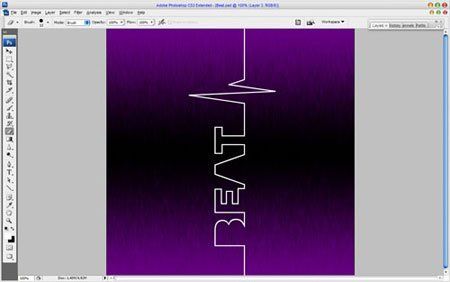
После этого, применяется, Filter>Stylize>Wind (Фильтры> Стилизация> Ветер) с подобными параметрами настройки:
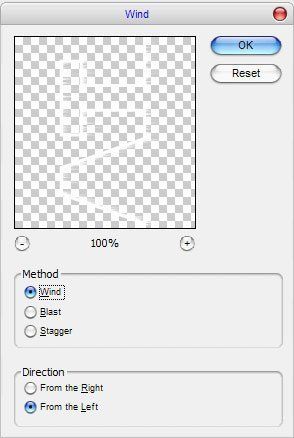
Смотрим эффект:

Тогда нажмите Ctrl+F, чтобы увеличить действие фильтр.

После этого, как это применяется, Filter>Stylize>Wind (Фильтры> Стилизация> Ветер)снова, но теперь Вы должны изменить некоторые параметры:

Результат должен быть следующим:

Снова нажмите Ctrl+F, чтобы увеличить действие фильтра снова.

Выглядит хорошо не так ли? Но пока урок не сделан. После этого используем Edit > Transform > Rotate 90 CW (Редактировать – Трансформирование - Поворот на 90* по ч/с), чтобы повернуть текст с линиями назад.
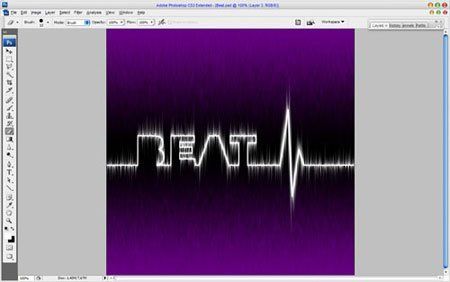
Тогда примените стили слоя для этого слоя Outer Glow (Внешнее свечение) и Color Overlay (Наложение цвета).

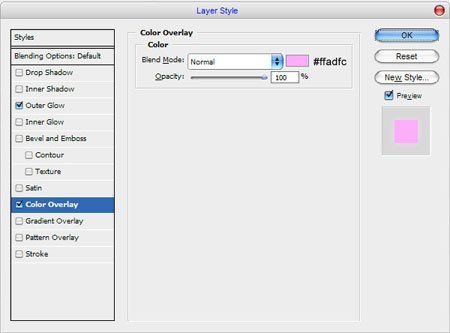
Хорошо, теперь у Вас должен быть результат как на моей картине ниже.


Источник: www.photoshopstar.com
Комментарии 697
красивый урок. и у всех работы отличные=))
Спасибо
Спасибо за урок!
Делала на PS17, ничего не получилось. Следовала всем указанимям, не слушает команды, даже с градиентом не так. В чем может быть проблема?
Спасибо за урок!
Урок супер. Пииииво
Спасибо за урок
Спасибо за урок. Красивое сочетание фона линии. Доступно о фильтре Ветер.
))))))))
Спасибо за урок
Я как всегда импровизировал)
Хорошие приемчики)) Спасибо!!!
BEAT!!!!
Очень простой урок, делается все быстро!
Хорошо сделали урок!
Спасибо большое за урок!)
P.s. Для тех кто не знает как провести линию. Я удерживала клавишу Shift+мышь.
Понравилось исполнение!
Мой вариант
Хорошее исполнение!
спасибо
Спасибо)
Спасибо за урок!!! Всех с Наступающим Новым Годом!! Счастья и вдохновения!!
Спасибо.
Спасибо за урок!
Спасибо за урок
Немножко увлеклась) прикольный эффект. спасибо
Спасибо за идею...
Pavel.e.e, хОРОШАЯ ФАНТАЗИЯ
Спасибо огромное) Очень понравился урок, добавляю в копилку)))
Спасибо.
Cпасибо было интересно,
Спасибо!
Интересный урок